Windows Server 笔记(六):Active Directory域服务:域控制器安装
在说Active Directory域服务之前,我们不得不说说windows网络的两种模型,工作组和域。工作组也就是对等网,计算机之间是对等的,每台计算机可以做服务器,每台机器也是客户端;域环境有专门的域服务器,有统一的账户验证等等。
那么下面我们说说为什么要用Active Directory域服务:
大家可以看看这篇博客:http://yupeizhi.blog.51cto.com/3157367/1342647
下面介绍几个常用的相关的概念:
独立服务器:单独运行在网络中的服务器(没有加入到域里面);
成员服务器:独立服务器添加到域后就成了成员服务器,
域控制器:安装Active Directory域服务的服务器,windows Server 208之后的域控制器有3种类型:域控制器、额外域控制器、只读域控制器。
对于Active Directory的一些概念大家可以看看这篇客:
http://yupeizhi.blog.51cto.com/3157367/1286520
对于AD的安装(windows Server 2008),很简单,大家可以看看这篇博客:
http://yupeizhi.blog.51cto.com/3157367/1224095
windows Server 2012的活动目录(Active Directory)安装:
1、设置好固定IP地址,将DNS指向自己;
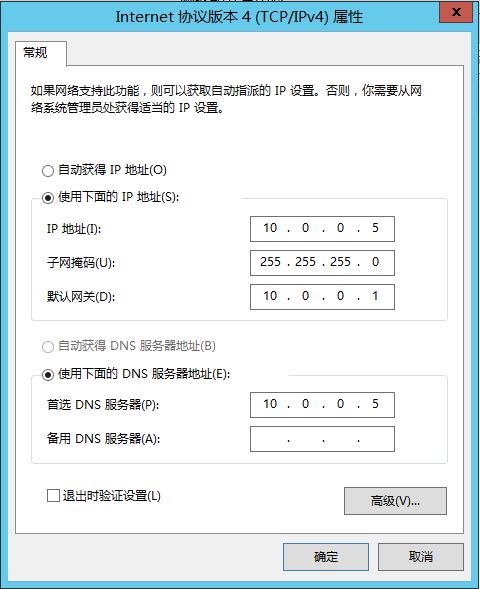
2、打开服务器管理器―仪表板,选择“添加角色和功能”;

3、选择“下一步”;
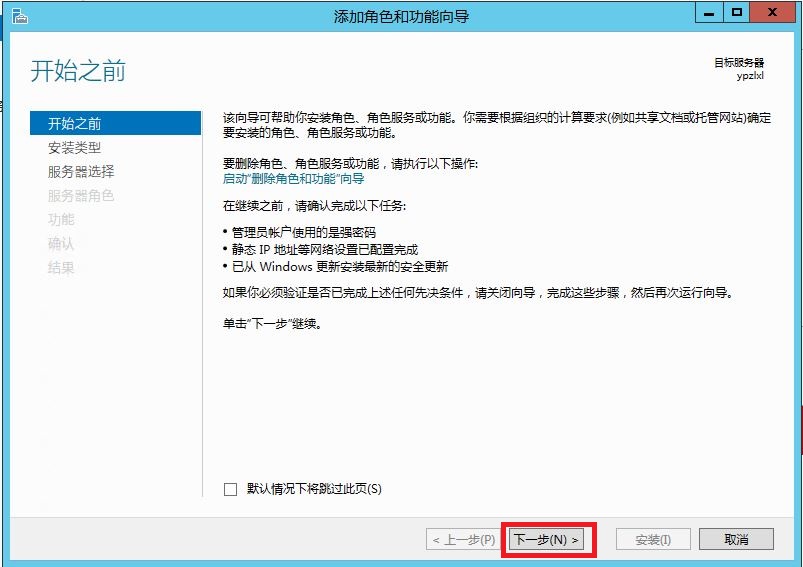
4、默认设置,选择“下一步”;
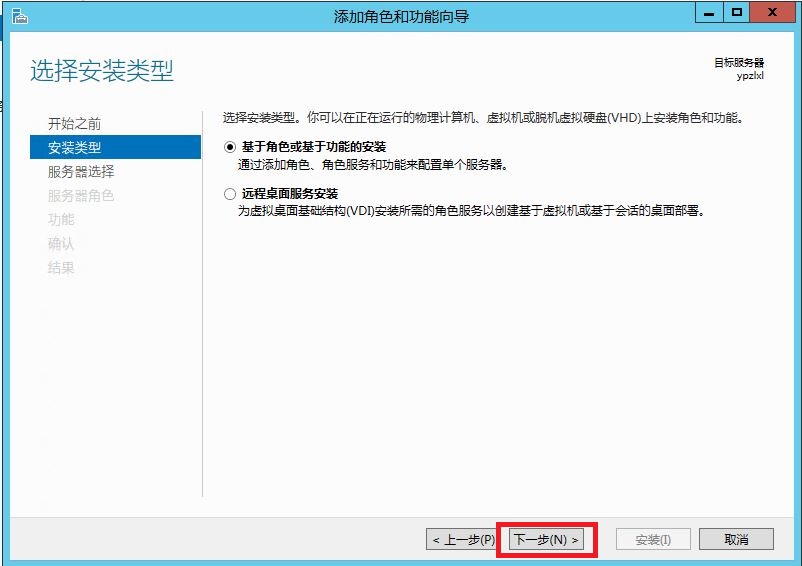
5、选择“重服务器池中选择服务器”,在下面选择服务器,然后选择“下一步”;
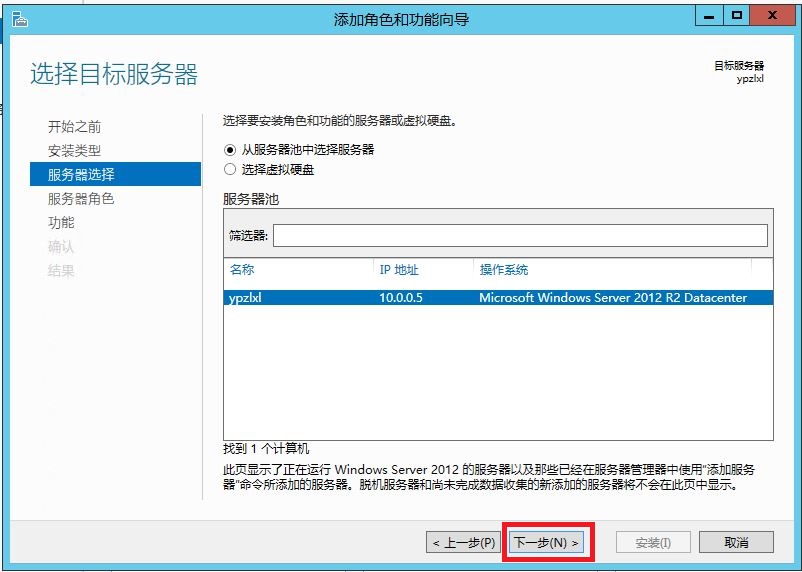
6、选择“Active Directory域服务器”;
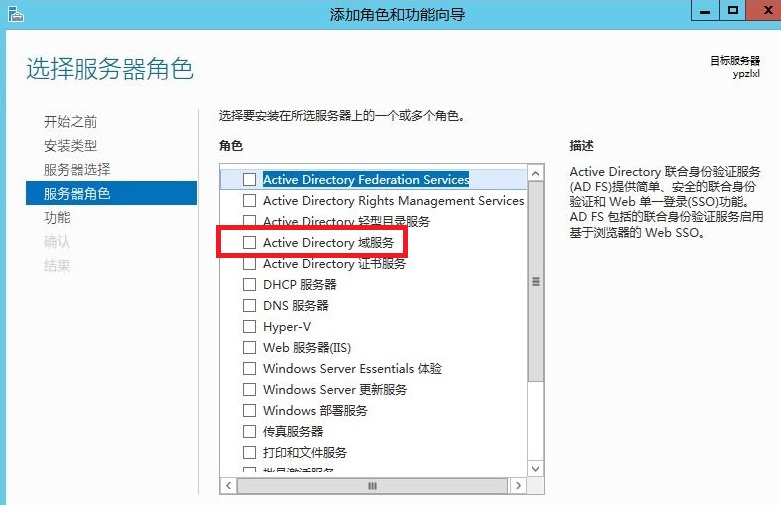
7、会弹出“添加角色和功能向导”,选择“添加功能”;
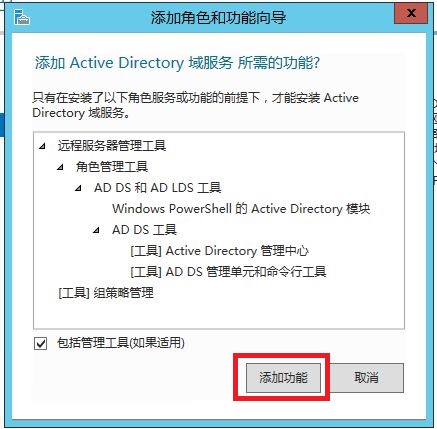
8、选择“下一步”;
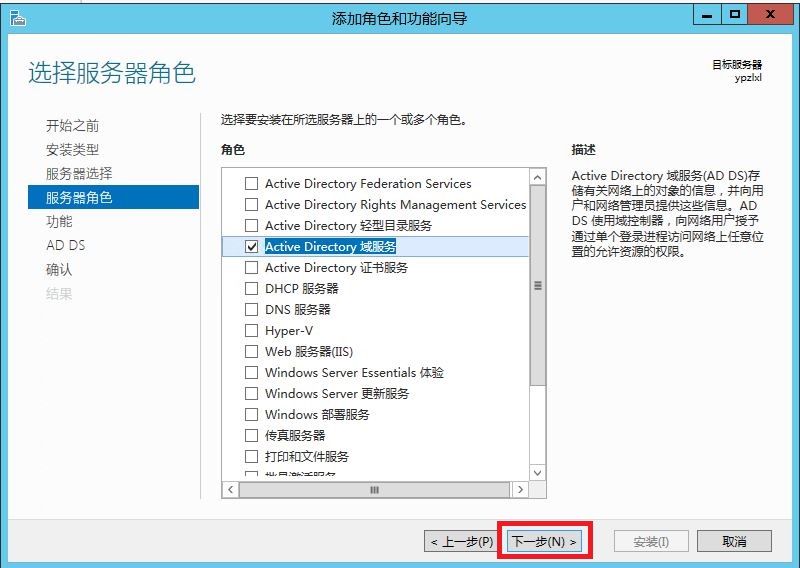
9、选择“下一步”;
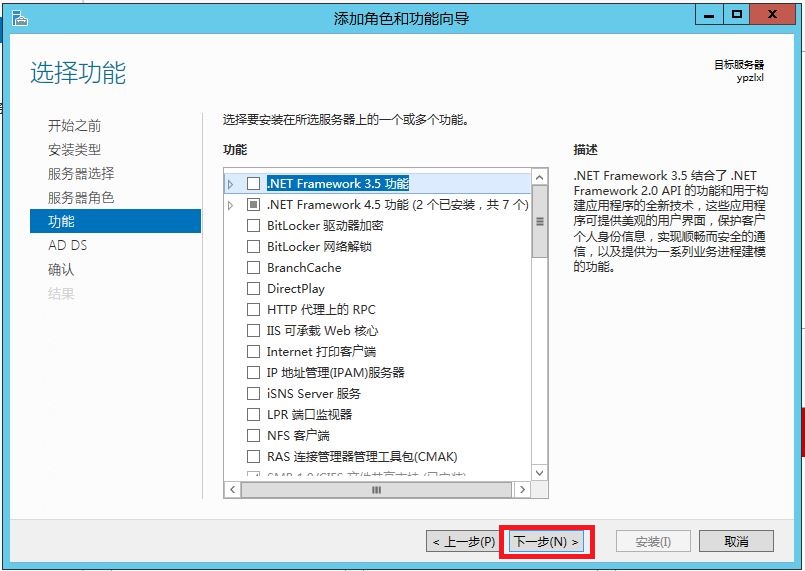
10、选择“下一步”;
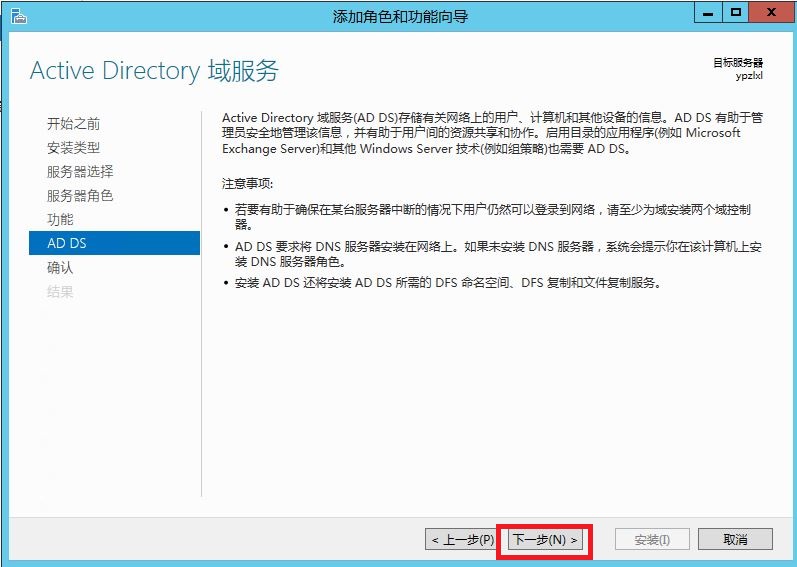
11、选择“安装”;
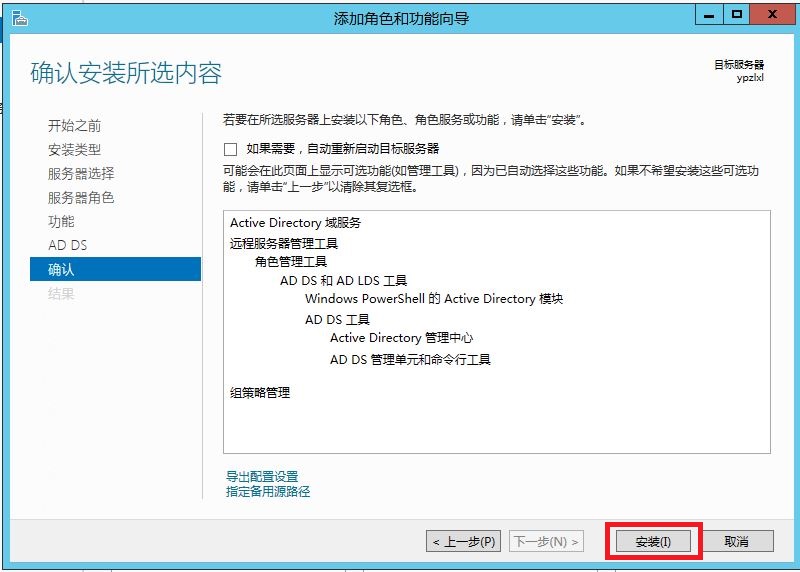
12、安装完成后,选择“将此服务器提升为域控制器”;
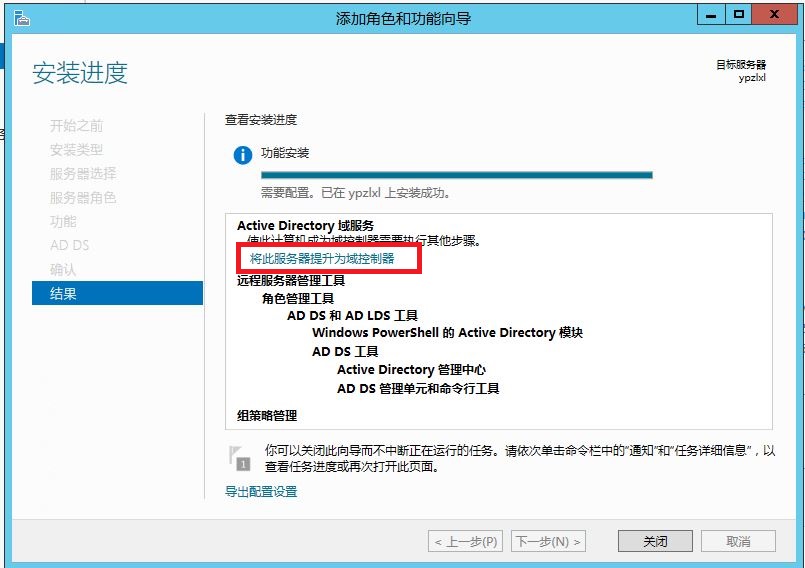
13、如果不小心关闭了这个窗口,你可以通过服务器管理器,仪表板右上角的旗帜图标,选择后,在“部署后配置”上,选择“将此服务器提升为域控制器”;
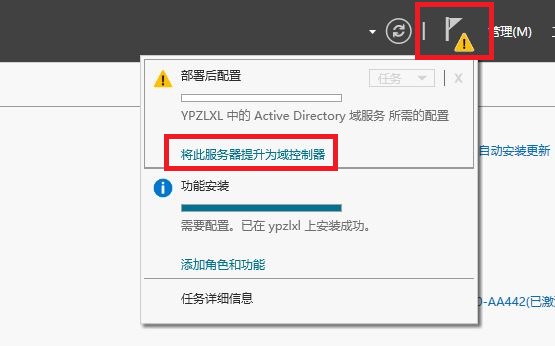
14、是新域安装,所以这里选择“添加新林”;输入“根域名”,选择“下一步”;
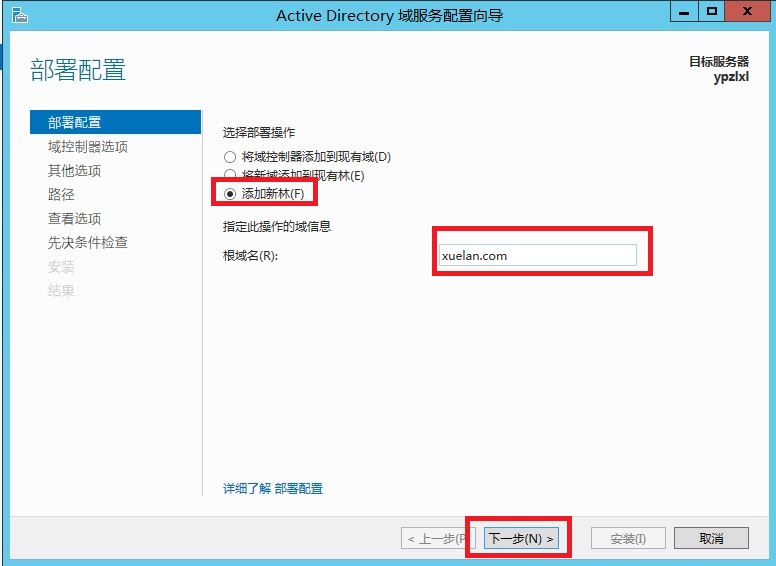
15、选择域功能级别和林功能级别,指定域控制器功能(该域是第一台域控制器,所以必须是GC,DNS也是必须要勾选),设置目录还原模式密码,选择“下一步”;
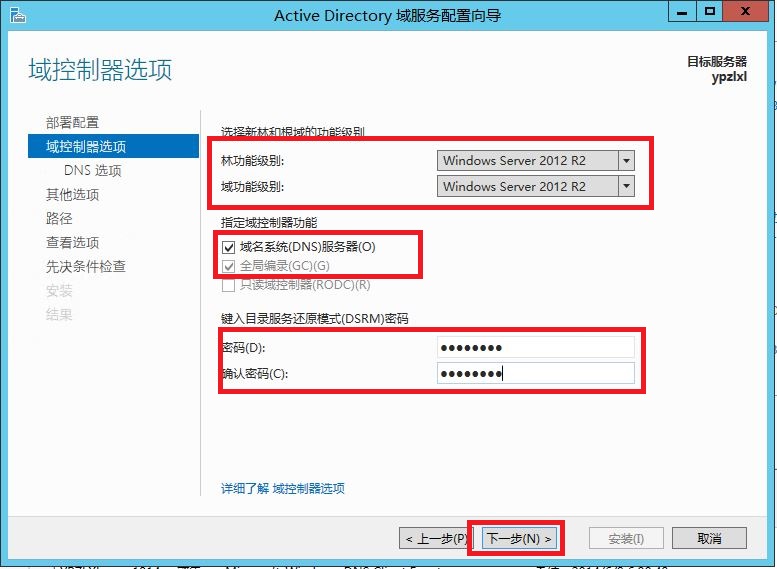
16、无法创建委派,这是第一台域控制器,也是第一台DNS服务器,所以不用管,直接选择“下一步”;
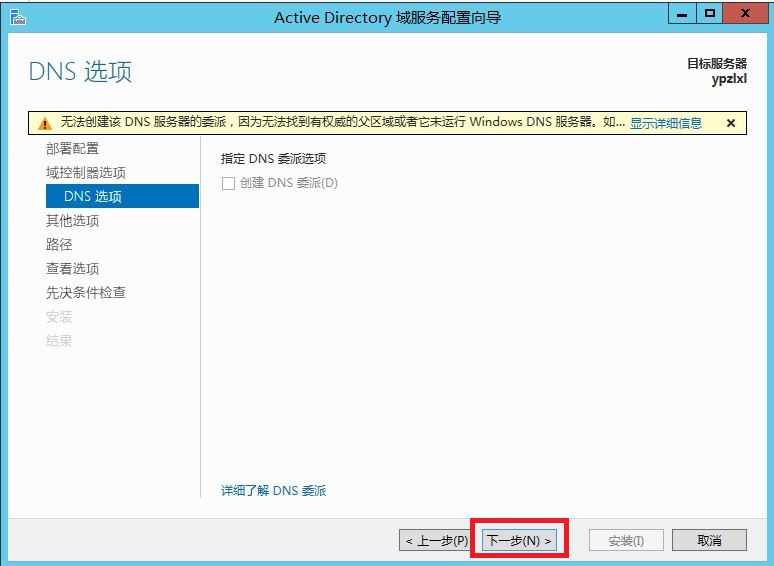
17、系统会自动检测NetBIOS的名称,直接选择“下一步”;
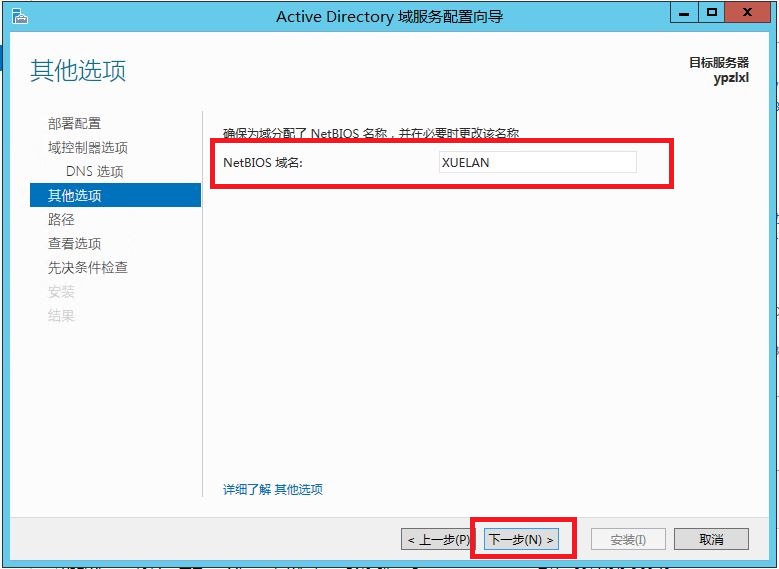
18、AD数据库和日志文件的位置,指定好后,选择“下一步”;
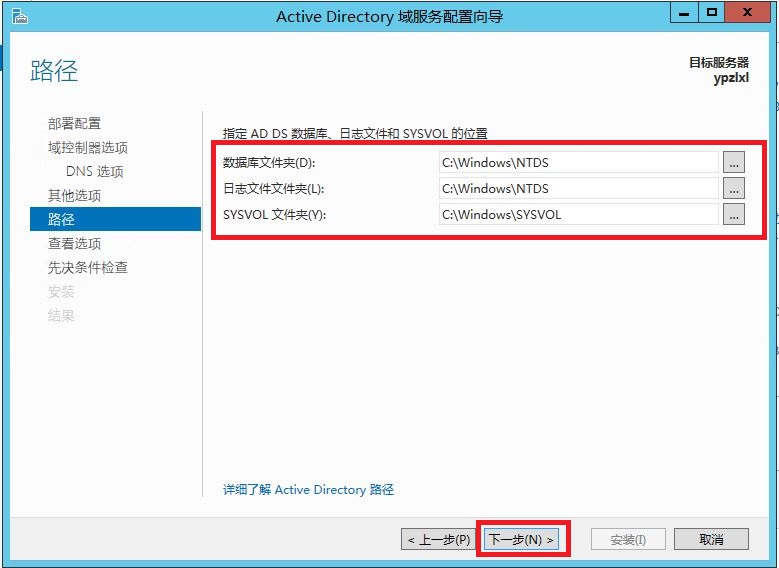
19、在这里可以看到你前面的一些设置,选择“下一步”;
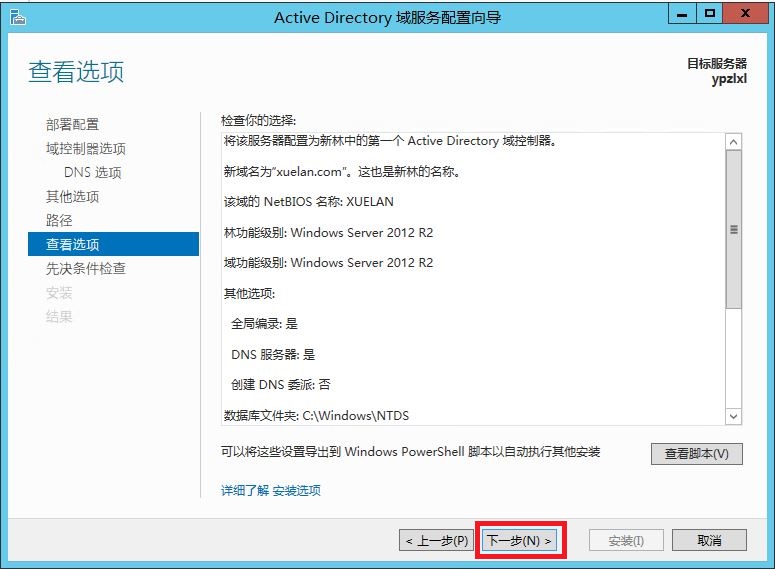
20、系统会自动检查安装的先决条件,这里的两个感叹号都可以忽略,直接选择“安装”就可以了;
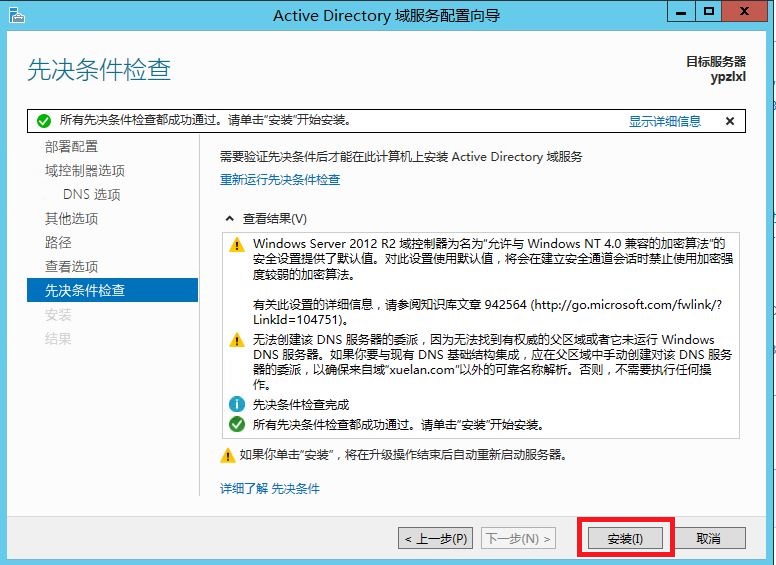
21、正在安装,安装好后,系统会自动重启;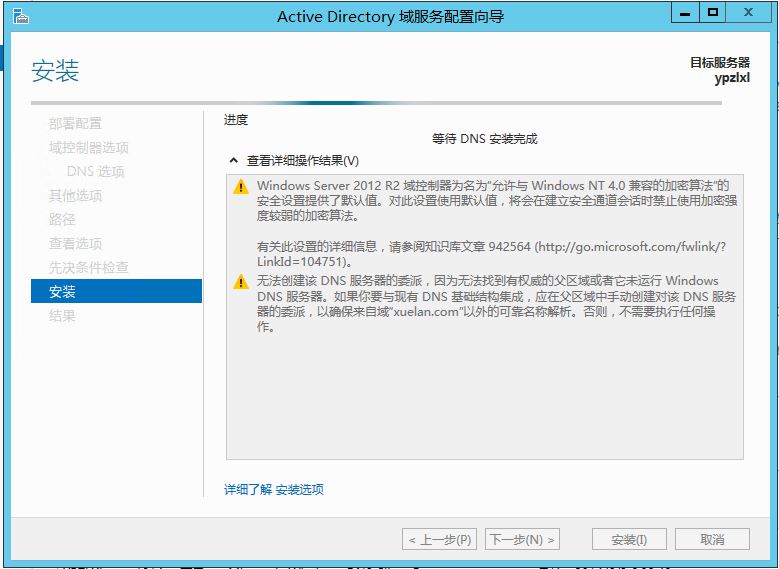
到这里活动目录的安装就算完成了,电脑重启后,DNS会变成127.0.0.1了,要改回来,改成原来的IP地址。